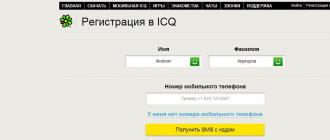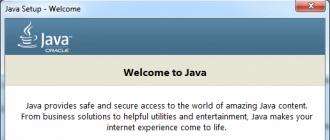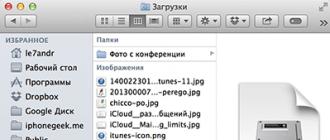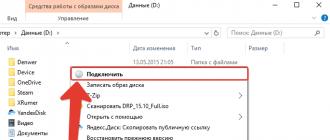En parcourant les vastes étendues d’Internet, nous trouvons de nombreuses informations utiles. Parfois, vous souhaitez enregistrer des instructions ou une recette sur votre ordinateur afin de pouvoir l'imprimer sur papier. De nombreux utilisateurs novices se demandent : " Comment enregistrer une page d'Internet sur votre ordinateur ?"
Enregistrement des informations textuelles du site
Examinons une façon d'enregistrer des informations textuelles de n'importe quel site Web sur votre ordinateur.
L'option la plus simple :
- sélectionnez le morceau de texte souhaité ;
- copiez-le ;
- coller dans un éditeur de texte (par exemple, ou ) ;
- enregistrez le document texte.
Examinons chaque point plus en détail.
1. Sélectionnez le morceau de texte souhaité
La sélection s'effectue à la souris de la manière suivante : placez le pointeur de la souris au début du fragment sélectionné. Appuyez sur le bouton gauche de la souris et maintenez-le enfoncé tout en déplaçant le curseur sur le texte. Le texte commencera à être mis en surbrillance. Relâchez le bouton gauche de la souris après avoir sélectionné la zone souhaitée. Si la sélection échoue, répétez-la.
2. Copiez le fragment sélectionné
Pour copier, vous devez cliquer avec le bouton droit sur le fragment sélectionné pour afficher le menu contextuel. Maintenant, à partir de ce menu, nous faisons un clic gauche sur la commande Copie. Vous ne remarquerez rien à l'écran, mais le texte et les images sélectionnés seront copiés dans la mémoire de votre ordinateur (presse-papiers).

3. Collez dans un éditeur de texte.
Pour coller dans un éditeur de texte, vous devez d'abord le lancer. Le système Windows dispose de , que nous utiliserons pour enregistrer un document texte. Lancez-le depuis le menu Démarrer -> Tous les programmes -> Accessoires -> WordPad. Après le lancement, une feuille blanche vierge apparaîtra et nous y collerons le texte copié. Pour ce faire, pointez avec le curseur de la souris sur l'emplacement d'insertion et cliquez avec le bouton droit. Dans le menu contextuel, sélectionnez l'élément Insérer et clic gauche.

Tout le texte sera inséré ; si cela ne se produit pas, cela signifie que vous avez mal effectué la deuxième étape.
4. Enregistrez le document texte
Une fois que tout le texte nécessaire a été copié, vous devez l'enregistrer sur votre ordinateur. Pour ce faire dans le menu Déposer sélectionner une équipe Sauvegarder. Nous devons maintenant spécifier le nom de notre document et l'emplacement où le sauvegarder.
Moyen facile
Pour enregistrer une page Internet sur votre ordinateur et la visualiser hors ligne, les navigateurs modernes disposent d'une fonction spéciale. Faites un clic droit sur la page et sélectionnez la commande dans le menu contextuel Enregistrer sous..
Ainsi, la page et un dossier (du même nom) contenant des éléments graphiques (images de la page) seront enregistrés dans le dossier spécifié.
Comment sauvegarder du texte depuis un site sécurisé ?
Sur Internet, vous pouvez trouver des sites protégés contre la copie et la méthode ci-dessus ne fonctionne pas. Que faire dans ce cas ? Si vous n'avez besoin que d'informations textuelles, enregistrez la page en tant que fichier de test avec l'extension SMS. Et puis nous le visualisons en utilisant Bloc-notes. Ou plutôt, procédons de cette façon. Dans le menu du navigateur Déposer sélectionner une équipe Enregistrer sous

Sourire
Une souris d'ordinateur ordinaire possède deux touches. Un pour l’index, l’autre pour le majeur. Si vous ne savez pas sur quelle touche appuyer et à quel moment, n'oubliez pas : Pour indiquer à l'ordinateur quoi faire, utilisez votre index. Pour lui montrer que vous êtes plus intelligent et savoir qu’il vous cache quelque chose, utilisez celui du milieu.
Amis, si l'information vous a été utile, partagez-la sur les réseaux sociaux. Boutons ci-dessous. Faites-le savoir à vos amis aussi.
Cordialement, Sergey Fomin.
PS : Faits intéressants sur l'impression de livres dans les imprimeries modernes
Cher lecteur! Vous avez regardé l'article jusqu'à la fin.
Avez-vous reçu une réponse à votre question ?Écrivez quelques mots dans les commentaires.
Si vous n'avez pas trouvé la réponse, indique ce que tu cherchais.
Vous devez faire une copie locale de la page (écran, texte ou fichier HTML), qui sera stockée sur disque. De cette façon, vous pouvez étudier les informations à tout moment. Bien sûr, si un ordinateur contenant les données nécessaires se trouve à proximité. Vous pouvez transférer non seulement du contenu textuel, mais également des images, des éléments de formatage et une structure. Découvrez comment prendre une capture d'écran d'une page de ressources d'un réseau mondial, la copier avec tout le contenu graphique et multimédia en même temps, ou enregistrer son contenu sous forme de fichier.
Vous pouvez transférer des données du navigateur vers n'importe quel éditeur de texte. Microsoft Word est le mieux adapté pour cela. Il affiche correctement les images et le formatage. Bien qu'en raison des spécificités du document, la publicité, les menus et certains cadres peuvent ne pas sembler très esthétiques.
- Ouvrez l'URL souhaitée.
- Appuyez sur Ctrl+A. Ou faites un clic droit sur n'importe quelle zone exempte d'images et d'animations flash et sélectionnez « Sélectionner » dans le menu contextuel. Cela doit être fait pour couvrir toutes les informations, et non une partie arbitraire de l'article.
- Ctrl+C. Ou dans le même menu contextuel, recherchez l'option « Copier ».
- Ouvrez Word.
- Placez le curseur dans le document et appuyez sur Ctrl+V.
- Après cela, vous devez enregistrer le fichier.
Parfois, il s'avère que seul le texte est transféré. Si vous avez besoin du reste du contenu, vous pouvez également le prendre. Voici comment copier une page de ressource Web dans son intégralité, avec tous les hyperliens et images :
- Suivez les étapes précédentes jusqu'au point 4.
- Faites un clic droit dans le document.
- Dans la section "Options de collage", recherchez le bouton "Conserver le formatage source". Pointez-le dessus et le nom apparaîtra dans l'info-bulle. Si vous disposez d'un ordinateur avec Office 2007, l'option permettant de sélectionner cette option n'apparaît qu'après l'insertion - l'icône correspondante apparaîtra à côté du fragment ajouté.

Dans certains cas, les graphiques et le formatage ne peuvent pas être copiés. Texte seulement. Même sans division en paragraphes. Mais vous pouvez prendre une capture d'écran ou utiliser un logiciel spécial pour transférer le contenu de la page sur votre ordinateur.
Sites Web avec protection contre la copie
Parfois, une ressource dispose d’une « protection contre la copie ». Le problème est que le texte qui s'y trouve ne peut pas être sélectionné ou déplacé vers un autre endroit. Mais cette limitation peut être contournée. Voici comment procéder :
- Cliquez avec le bouton droit n’importe où sur la page.
- Sélectionnez Code source ou Afficher le code.
- Une fenêtre s'ouvrira dans laquelle toutes les informations sont dans des balises html.
- Pour trouver le morceau de texte souhaité, appuyez sur Ctrl+F et saisissez une partie du mot ou de la phrase dans le champ qui apparaît. Le passage recherché sera affiché, que vous pourrez sélectionner et copier.
Si vous souhaitez enregistrer un site entier sur votre ordinateur, vous n'avez pas besoin de supprimer complètement les balises pour ne conserver que les informations utiles. Vous pouvez utiliser n'importe quel éditeur HTML. Par exemple, FrontPage convient. Aucune connaissance en conception de sites Web n'est requise.
- Sélectionnez tout le code HTML.
- Ouvrez votre éditeur de page Web.
- Copiez ce code ici.
- Passez en mode aperçu pour voir à quoi ressemblera la copie.
- Allez dans Fichier - Enregistrer sous. Sélectionnez le type de fichier (il est préférable de laisser le HTML par défaut), précisez le chemin d'accès au dossier où il se trouvera et confirmez l'action. Il sera sauvegardé sur un ordinateur électronique.
La protection contre la copie peut être liée à certains scripts js. Pour le désactiver, vous devez désactiver JavaScript dans votre navigateur. Cela peut être fait dans les paramètres de votre navigateur Web. Mais à cause de cela, les paramètres de la page entière sont parfois perdus. Il ne s'affichera pas correctement ou générera une erreur. Après tout, de nombreux scripts différents y sont exécutés, et pas un seul qui bloque la sélection.
Si le service dispose d'une telle protection, il est préférable de comprendre comment copier la page de ressources du réseau mondial d'une autre manière. Par exemple, vous pouvez prendre une capture d'écran.
Capture d'écran
- Accédez au portail souhaité.
- Appuyez sur le bouton PrintScreen de votre clavier (parfois appelé « PrntScr » ou « PrtSc »). La capture d'écran sera ajoutée au presse-papiers - stockage temporaire utilisé lors des opérations Copier-Coller.
- Ouvrez n'importe quel éditeur graphique. Le système d'exploitation Windows possède son propre système d'exploitation, appelé « Paint ». Tu peux l'utiliser. Il vous permet de recadrer et d'ajuster légèrement la capture d'écran. Pour une retouche graphique plus sérieuse, vous devez installer des programmes professionnels sur votre ordinateur (Adobe Photoshop, par exemple). Mais pour simplement faire une copie de la page, les outils propres à Windows suffisent.
- Collez la capture d'écran dans l'éditeur. Pour ce faire, appuyez sur Ctrl+V.
- Vous pouvez également l'ajouter à un traitement de texte (le même Word), qui prend en charge le travail avec des graphiques.

Les informations seront présentées sous la forme d’une image solide plutôt que d’un ensemble de symboles. Si vous devez copier une partie du matériel, vous devrez la retaper manuellement. Après tout, une capture d’écran n’est pas un article. Pour faciliter la tâche, utilisez les utilitaires permettant de reconnaître le texte des images.
Cela facilite la copie de petits morceaux. Mais avec un contenu volumineux, c’est plus difficile. Vous devrez prendre beaucoup de photos, faire défiler et ouvrir souvent l'éditeur. Mais vous pouvez comprendre comment prendre une capture d'écran de la totalité de la page du portail, et non d'une partie de celle-ci. Utilisez des programmes spécialisés.
Utilitaires pour prendre des captures d'écran
Il existe des programmes pour travailler avec des captures d'écran. Avec leur aide, vous pouvez couvrir complètement le contenu, plutôt que de le capturer en morceaux.
- Une application populaire avec une variété de fonctionnalités.
- Extension de navigateur Web. Vous pouvez prendre une photo de la page entière en cliquant simplement sur un bouton de la barre d'outils.
- Filme tout ce qui peut être capturé : zones arbitraires, fenêtres, ressources Web volumineuses. Il existe des outils pour éditer les images résultantes et une bibliothèque d'effets.
- Fait défiler automatiquement, prend une série d'images et les combine indépendamment en une seule capture d'écran.
Il existe également des services en ligne permettant de générer un instantané. Ils fonctionnent sur le même principe : insérez une adresse de site Web et obtenez une photo. En voici quelques uns.
- Capturer une page entière
- Captures d'écran Web
- Thumbalizr
- Snapito
Enregistrer sous forme de fichier HTML
Voici comment enregistrer une page de ressources du réseau mondial sur votre ordinateur au format HTML. Par la suite, il peut être converti en un autre type. Lors de la copie de cette manière, les images du portail Web sont placées dans un dossier séparé, qui portera le même nom que le fichier HTML et se trouvera au même emplacement que celui-ci.
- Ouvrez le site.
- Faites un clic droit n'importe où sans images, arrière-plans, vidéos et animations.
- Sélectionnez "Enregistrer sous". Dans Mozilla Firefox, un bouton similaire se trouve dans le menu. Pour ce faire, cliquez sur l'icône avec trois lignes horizontales. Dans Opera, ces paramètres sont appelés en cliquant sur le logo.
- Définissez un nom. Spécifiez le chemin.
- Confirmez l'action.
Dans Google Chrome, vous pouvez créer un fichier PDF à partir d'une page. Cette fonction est destinée à l'impression sur une imprimante. Mais la copie sur un ordinateur est également disponible.
- Cliquez sur l'icône en forme de trois lignes (elles sont en haut à droite).
- Cliquez sur "Imprimer" ou utilisez le raccourci clavier Ctrl+P.
- Cliquez sur "Modifier".
- Élément « Enregistrer au format PDF ».
- Dans le panneau de gauche, cliquez à nouveau sur le bouton du même nom.
- Donnez au fichier un nom et un chemin.

Cette fonctionnalité est disponible exclusivement dans Chrome. D'autres navigateurs Web nécessitent des plugins. Printpdf pour Firefox et Web2PDFConvert pour Opera.
Utilitaires pour sauvegarder des sites entiers
Il existe des programmes permettant de copier des ressources entières du réseau mondial. C'est-à-dire avec tout le contenu, les transitions, les menus, les liens. Vous pouvez « marcher » sur une telle page comme sur une vraie. Les utilitaires suivants conviennent pour cela :
- Copieur de site Web HTTrack.
- Archives de sites Web locaux.
- Téléportation Pro.
- WebCopier Pro.
Il existe de nombreuses façons de transférer une page de site Web vers un PC. Le choix dépend de vos besoins. Si vous souhaitez enregistrer des informations pour les étudier plus tard, une simple capture d’écran suffit. Mais lorsque vous devez travailler avec ces données, les modifier, les ajouter aux documents, il est préférable de les copier ou de créer un fichier html.
Certains webmasters ne souhaitent pas que les visiteurs copient les éléments de leurs sites. Peut-être ont-ils peur que des « escrocs » utilisent leurs textes, les font passer pour les leurs et les publient sur leurs propres sites Internet. Dans le même temps, ils pensent que la protection contre la copie sur le site empêchera le « vol » de matériel.
Mais en fait Copier du texte à partir d'un site Web est assez simple, même si le webmaster tente de l'en empêcher.
La protection du contenu contre la copie ne sera un obstacle que pour les internautes novices (les « utilisateurs » inexpérimentés) qui ne savent même pas comment utiliser du matériel unique à leur avantage - ils n'ont pas leur propre site Web ou leur propre blog.
De plus, si un simple lecteur ne parvient pas à faire une copie du texte sur le site, il sera légèrement déçu et ne voudra plus revenir sur cette ressource Internet à l'avenir.
Soyez généreux, appuyez sur le bouton ! |
Pour les internautes expérimentés, copier du texte depuis un site ne sera pas difficile. Les personnes qui possèdent leur propre site Web et souhaitent utiliser le contenu unique d'autres personnes pour leurs propres intérêts contourneront toute protection contre la copie sur le site en quelques secondes.
Les éléments provenant de sites tiers sont utilisés à diverses fins. Si vous devez copier du texte depuis Internet, cela ne signifie pas que vous êtes un « voleur ». Internet existe pour partager vos informations et utiliser les informations des autres. La copie de documents provenant de divers sites est nécessaire à la fois pour les webmasters et les rédacteurs professionnels.
Alors, comment pouvez-vous copier du texte à partir d’un site protégé contre la copie ?
Lorsque vous êtes sur une certaine page Web, vous devez déplacer le curseur de la souris sur le morceau de texte souhaité et le sélectionner. Si le texte n'est pas sélectionné ou si la fonction de copie n'est pas active lorsqu'elle est sélectionnée, vous devez procéder comme suit :
- Ouvrir la vue du code de la page. Pour ce faire dans les navigateurs Google Chrome, Opera ou Mozilla Firefox, il suffit d'appuyer simultanément sur les touches « Ctrl + U ». Dans Internet Explorer, allez dans le menu « Affichage » et sélectionnez « Afficher le code HTML » ;
- Pour trouver rapidement le morceau de texte souhaité, vous pouvez utiliser les touches « Ctrl + F », en saisissant quelques mots du texte souhaité dans la fenêtre supplémentaire qui apparaît et en appuyant sur la touche « Entrée » ou sur le bouton « Rechercher » ;
- Une fois le texte trouvé, vous devez le sélectionner et le copier dans le presse-papiers - « Ctrl + C » ;
- Ensuite, en appuyant sur les touches « Ctrl + V », copiez-le dans un éditeur de texte (bloc-notes, MS Word).
Le texte protégé contre la copie est désormais à votre disposition. Certes, il peut contenir des symboles et des lettres supplémentaires (inutiles) - ce sont des balises HTML. Ils devront être supprimés lors de l'édition.
Il existe parfois des pages Web sur lesquelles le texte se présente sous forme d'image (au format jpg, png, pdf et autres). Pour copier le texte d'une image, vous devez procéder comme suit.
Je vais décrire une méthode de copie presque universelle. Généralement, les scripts et les balises de protection contre la copie sont écrits dans l'en-tête du code de la page ou au tout début. Le texte lui-même et les images à copier se trouvent quelque part au milieu du code source de la page. Ils ne contiennent plus de balises de protection contre la copie. La tâche consiste à rechercher, sélectionner et copier le texte et les images requis dans le code source de la page.
Tout d’abord, vous devez ouvrir le code source de la page.
Pour ce faire, dans Internet Explorer, accédez à Affichage -> Afficher le code HTML.
Dans Firefox, vous devez accéder à Outils -> Développement Web - Code source de la page.

Dans Google Chrome, cliquez sur l'icône Paramètres dans le coin supérieur droit. Sélectionnez ensuite Outils -> Afficher le code source.
Dans Opera, cliquez sur le bouton Opera dans le coin supérieur gauche de l'écran et sélectionnez Outils de développement - Afficher la source dans le menu.

Habituellement, au début du code de la page se trouvent des descriptions de styles, divers scripts de protection contre la copie, des liens publicitaires, etc. Nous sautons tout cela et recherchons le texte réel, les images, c'est-à-dire ce que nous voulons copier. Des balises HTML seront incluses dans le texte. Essayez de déterminer le début et la fin du fragment complet dont vous avez besoin. Cela commence par les balises div, p, les balises de titre h1, h2, h3, les balises de table, etc. En règle générale, ce texte se trouve dans un tas et est assez facile à déterminer dans le code source de la page. C'est quelque part au milieu du code.
Mais parfois, un paragraphe entier de texte ou même un article peut contenir une seule et très longue ligne. Examinez attentivement le code source afin de ne pas manquer une telle ligne. Il peut être particulièrement difficile de voir lorsqu'il y a beaucoup d'encarts publicitaires sur la page. Il est également difficile de mettre en évidence un fragment de l'article lui-même lorsqu'il y a peu de texte et beaucoup d'images insérées.
Sélectionnez ce fragment avec la souris et copiez-le dans le presse-papiers (Ctrl + C). Ouvrez le Bloc-notes et collez le texte du presse-papiers. Lors de la visualisation du code, ne copiez pas les encarts publicitaires comme Yandex.Direct, etc. Mais même si vous les copiez accidentellement, il est peu probable qu'ils soient affichés dans le document résultant, car ils sortent du contexte d'affichage de la page.

Pour vous assurer que le texte s'affiche correctement dans le navigateur, saisissez la balise sur la première ligne , et à la fin du texte saisissez une balise fermante. Enregistrez le texte sous forme de fichier avec l'extension htm.

Le problème est résolu. Dans l'Explorateur, cliquez sur le nom du fichier et il s'ouvrira dans votre navigateur par défaut. Avec cette méthode d'ouverture, Windows affiche parfois la page de manière incorrecte, il est donc préférable de sélectionner Fichier - Ouvrir un fichier dans le menu du navigateur. Dans Firefox, pour ce faire, vous devez activer la barre de menus si elle est désactivée.
Les informations dont vous avez besoin seront affichées à l'écran, mais pas aussi joliment que sur la page d'origine. Cela signifie que vous avez quand même réussi à copier la page sur votre ordinateur.
Parfois, au lieu d'un texte lisible, un texte de mauvaise qualité s'affiche car le fichier HTML n'est pas entièrement correct. Dans ce cas, il vous suffit de modifier l'encodage du texte. Dans Firefox, par exemple, dans le menu supérieur, allez dans Affichage - Encodage du texte et sélectionnez Unicode ou parfois l'ancien - Cyrillique (Windows). Une autre façon consiste à forcer la modification de l'encodage en l'écrivant dans l'en-tête du fichier. Vous pouvez essayer différents encodages. Pour cela, au tout début du fichier htm après la balise écrivez les lignes, par exemple, comme ceci :
Vous pouvez déterminer l'encodage du texte dans Notepad++. Ouvrez le fichier htm dans ce programme. L'encodage sera indiqué dans la barre d'état en bas de la fenêtre. Il ne reste plus qu'à l'écrire dans le tag . Vous pouvez modifier l'encodage. Sélectionnez Encodage dans le menu supérieur. Dans la liste qui s'ouvre, sélectionnez Convertir vers l'encodage souhaité. L'encodage dans la barre d'état changera. Enregistrez le fichier résultant.
Si le texte est affiché sous forme de tableau, mais que les cellules ne sont pas mises en évidence par des lignes, cela est également facile à résoudre. Dans le fichier htm, recherchez la balise table et ajoutez border=1 Cellpacing=0 à la fin de la balise. Cela ressemblera à ceci :